如何在Mac上查看MySQL数据库?
在Mac系统中,查看MySQL数据库是一个常见的需求,尤其是对于开发者和系统管理员来说,了解如何有效地查看和管理MySQL数据库至关重要,本文将详细介绍在Mac OS X平台上查看MySQL数据库的方法,包括使用命令行和图形化工具两种方式。
 (图片来源网络,侵删)
(图片来源网络,侵删)在Mac上查看MySQL数据库的最直接方法是通过命令行,确保你的Mac已经安装了MySQL,可以通过在终端输入mysql version来检查MySQL是否已安装以及其版本信息,如果未安装,可前往MySQL官方网站下载对应的Mac版安装包进行安装。
通过命令行查看数据库
1、打开终端
操作步骤:打开Finder,导航至“应用程序”>“实用工具”>“终端”。
目的:终端是Mac上的命令行接口,允许用户通过命令管理MySQL。
2、连接MySQL服务器
命令:mysql u 用户名 p
说明:运行此命令后,系统会提示输入密码,确保以具有足够权限的用户身份登录。
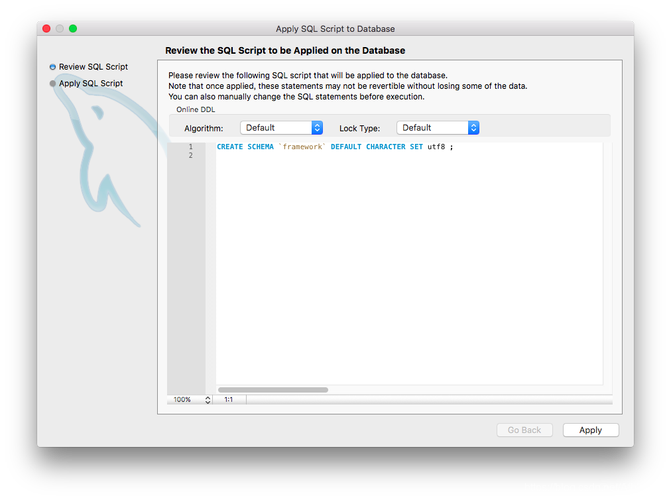 (图片来源网络,侵删)
(图片来源网络,侵删)3、查看所有数据库
命令:SHOW DATABASES;
注意:该命令列出了MySQL服务器上的所有数据库,执行此命令需要以管理员或具有相应权限的用户身份登录。
4、选择数据库
命令:USE 数据库名;
用途:此命令用于选择要操作的特定数据库。
5、查看数据库中的表
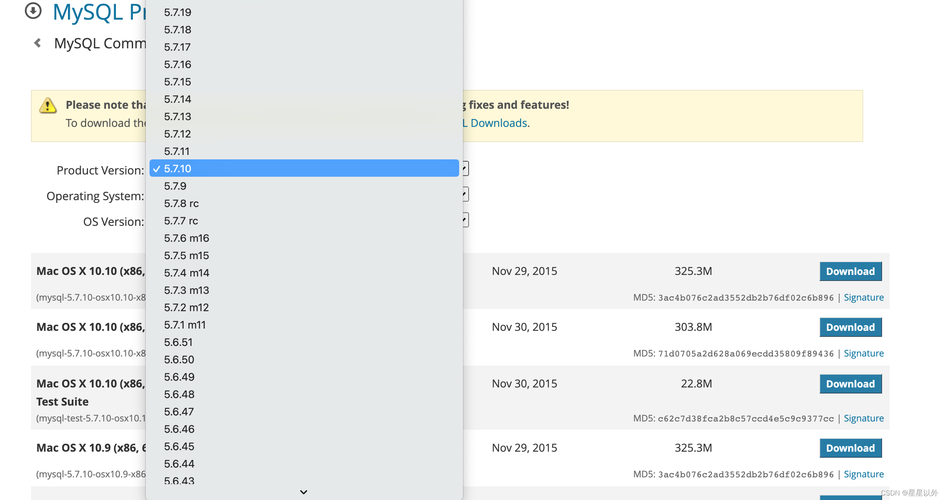 (图片来源网络,侵删)
(图片来源网络,侵删)命令:SHOW TABLES;
功能:一旦选择了特定的数据库,此命令将显示该数据库中的所有表。
6、执行SQL查询
命令:SELECT * FROM 表名;
作用:这个命令用于查询并显示表中的所有数据。
使用图形化界面工具查看数据库
许多用户可能更喜欢使用图形化界面而非命令行,为此,可以选择多种免费且功能强大的MySQL客户端工具。
1、选择合适的客户端
推荐工具:如MySQL Workbench、Sequel Pro、TablePlus等。
特点:这些工具提供了直观的图形界面,帮助用户更易于管理数据库结构,执行SQL查询,以及查看和编辑数据。
2、连接到数据库
操作:启动所选的客户端工具,输入必要的连接信息,如主机名、用户名、密码和端口号。
目的:确保客户端能成功连接到运行中的MySQL服务器。
3、查看和管理数据库
功能:通过客户端的界面,用户可以查看数据库列表、选择特定数据库、查看表结构,以及执行各种SQL操作。
优势:与命令行相比,图形化界面提供了更直观的操作方式,特别适合不熟悉SQL命令的用户。
无论是通过命令行还是图形化工具,Mac上都提供了灵活的选择以满足不同用户的需求,掌握这些基本操作,可以有效地管理和查询MySQL数据库,提高工作效率和数据库管理的便捷性。
相关问答FAQs
Mac上如何确认MySQL是否正在运行?
确认MySQL在Mac上是否运行,可通过以下两种方法:
1、打开“终端”,输入命令ps ef | grep mysql,如果MySQL正在运行,你将看到包含“mysql”字样的一个或多个进程信息。
2、使用system_profiler SPSoftwareDataType | grep mysql 命令可以查看MySQL的软件详细信息,包括版本和安装状态。
如何通过图形化工具提高数据库管理的效率?
使用图形化工具可以提高数据库管理的效率,具体方法包括:
1、利用直观的界面快速导航和操作数据库对象,无需编写复杂的SQL语句。
2、多数图形化工具提供SQL语法高亮和代码提示功能,减少编写错误。
3、图形化工具通常包含强大的数据导入导出功能,支持多种数据格式,简化数据迁移工作。
4、可以同时管理多个数据库连接,方便在不同数据库之间切换和同步数据。
涵盖了在Mac OS X平台上查看及管理MySQL数据库的主要方法和工具,无论是通过命令行还是图形化工具,都能有效地实现数据库的管理和维护。
